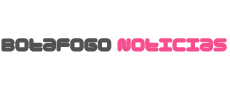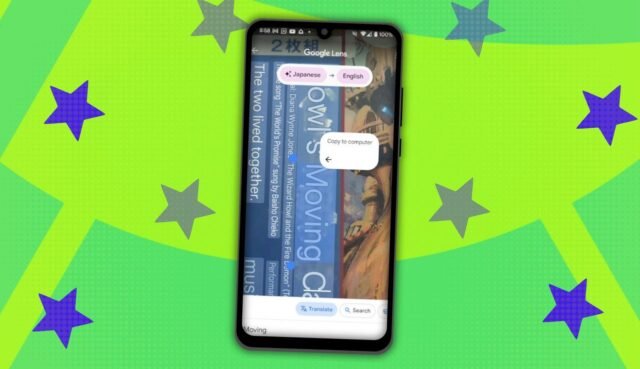Eu uso o Android desde a versão 1.5, por isso não é sempre que um recurso me pega desprevenido. Você pode imaginar que, quando eu me deparo com um recurso Android desconhecido, é um momento emocionante.
Para usuários mais casuais (ou mais recentes) do sistema operacional móvel do Google, provavelmente existem várias jóias escondidas esperando para serem descobertas no Android, e algumas delas podem ser úteis.
Também: Mudei 10 configurações no meu telefone pixel para melhorar significativamente a experiência do usuário
Eu selecionei cinco recursos do Android um tanto ocultos que acredito que todo usuário deveria pelo menos conhecer.
Vamos mergulhar nesses recursos.
1. Compartilhe Wi-Fi by way of código QR
Você pode não pensar nesse recurso, mas permita -me definir uma cena para você. Digamos que você esteja tendo visitantes para as férias e deseja conceder a eles acesso à sua rede Wi-Fi. Em vez de tornar a senha pública (para que qualquer pessoa possa usá-la), você pode compartilhar as credenciais Wi-Fi by way of código QR. Essa abordagem não apenas simplifica o processo de adicionar outro dispositivo à rede, mas também o faz com um aceno de segurança.
Abra Configurações> ‘Rede e Web’> Web e toque na rede que você deseja compartilhar. Na parte superior da página resultante, toque em Compartilhar e verificar se é by way of biometria ou senha/pino.
Também: Meu truque secreto para compartilhar facilmente senhas Wi-Fi com os convidados (e por que não posso voltar)
Uma nova página será aberta com um código QR para a rede Wi-Fi selecionada. Apresente o código QR para quem você deseja digitalizar com o telefone deles, um processo que adiciona automaticamente a rede ao dispositivo deles. Você também pode exibir o código QR, imprimi -lo e disponibilizar a impressão (para que você não exact entregar seu telefone para que as pessoas digitalizem).
O compartilhamento de Wi-Fi by way of código QR facilita muito o processo.
Captura de tela de Jack Wallen/Zdnet
2. Ativar ‘Opções do desenvolvedor’
O menu ‘Opções de desenvolvedor’ do Android não é apenas para desenvolvedores. Qualquer pessoa pode habilitá -lo e obter acesso a uma série de recursos, alguns dos quais são muito úteis.
Com as opções do desenvolvedor ativadas, você pode configurar o número máximo de dispositivos Bluetooth permitidos a se conectar ao seu telefone, desbloquear seu carregador de inicialização, ativar atualizações automáticas do sistema, ativar a depuração USB, editar as configurações do driver de gráficos, a taxa de atualização de força e muito mais. As opções do desenvolvedor devem ser ativadas se você deseja o controle do nível do usuário do Android.
Também: Como reiniciar o seu telefone Android sem desbloqueá -lo primeiro
Para ativar o recurso, vá para Configurações> Sobre o telefone, position até a parte inferior da página e toque em ‘Número de construção’ sete vezes. Depois de fazer isso, você encontrará ‘Opções do desenvolvedor’ no System> System. Toque nessa entrada para revelar as novas opções.
Você encontrará toneladas de novas opções de configuração aqui.
Captura de tela de Jack Wallen/Zdnet
3. Tradução de texto
Se você estiver viajando para fora do seu país, pode precisar de ajuda para traduzir o texto. Felizmente, o Android é bastante capaz de traduzir o texto através do aplicativo da câmera.
Este é um recurso impressionante. Digamos que você tenha um menu ou outras informações que você deseja traduzir. Desbloqueie seu telefone Android e toque no ícone da lente na barra de pesquisa. Aponte sua câmera para o que você deseja traduzir e toque no botão Traduzir.
Também: Novos experimentos do Google Labs ajudam você a aprender novos idiomas em lições ‘pequenas’
O Android traduzirá automaticamente o texto e o exibirá como uma imagem (quase exatamente como ela é apresentada no documento authentic). Você pode visualizar o texto traduzido, copiá -lo para o seu computador, tirar uma captura de tela ou pesquisar o texto traduzido. Você pode usar esse recurso para praticamente qualquer situação em que exact de texto traduzido automaticamente.
Como bônus, também há o oficial App do Google Translateque pode ouvir vozes e traduzir de um idioma para outro. Se você viaja para países e não fala o idioma nativo, este aplicativo deve ser considerado uma obrigação.
Traduzindo o texto do Howl está movendo o castelo trilha sonora. À esquerda está o authentic e à direita está o texto traduzido.
Captura de tela de Jack Wallen/Zdnet
4. Use estender desbloquear
Quando em casa, não preciso travar meu telefone, porque não estou preocupado que alguém o pegue e roube minhas informações.
Onde as ameaças físicas ao seu telefone são mínimas, considere facilitar o acesso, permitindo que o Prolong Desbloquei (que costumava ser chamado de bloqueio inteligente) e adicionando sua casa como um native confiável.
Também: Como começar a usar o novo terminal Linux no seu dispositivo Android
Para fazer isso, vá para Configurações> ‘Segurança e Privacidade’> ‘Mais Segurança e Privacidade’> Extende o desbloqueio. Você será solicitado a verificar se é você e, em seguida, receberá uma descrição do Prolong Desbloqueio.
Na próxima página, você pode configurar o Prolong Desbloquear para detecção no corpo, locais confiáveis ou dispositivos confiáveis. Toque em ‘lugares confiáveis’ e, na página resultante, adicione um novo native confiável. Depois de fazer essa etapa, sempre que chegar ao seu native de confiança, seu telefone será desbloqueado automaticamente até você deixar esse native.
Observe que essa abordagem pode levar a problemas de segurança, especialmente se você tiver convidados em sua casa. Com isso em mente, use esse recurso criteriosamente.
Use estender desbloquear com cautela.
Captura de tela de Jack Wallen/Zdnet
5. Defina suas informações médicas
O Android permite armazenar informações médicas importantes, como nome, altura, peso, gênero, tipo de sangue, knowledge de nascimento, standing do doador de órgãos, standing de gravidez, medicamentos, endereço e notas médicas. Se você precisar desse recurso, ficará feliz por ter aproveitado isso.
Para adicionar suas informações médicas, vá para Configurações> ‘Segurança e Emergência’> ‘Informações Médicas’. Na próxima página, adicione as informações consideradas importantes. Existem duas advertências nesse recurso. Primeiro, as equipes de emergência precisam saber sobre o recurso para usá -lo. Segundo, esses mesmos respondedores teriam que desbloquear seu telefone para acessá -lo.
Para contornar esse problema, toque em ‘Alterar a configuração’ na parte inferior e, na página resultante, disponibilize as informações, mesmo quando o telefone estiver bloqueado, durante uma chamada de emergência. Para acessar esse recurso, toque em emergência na parte inferior do bloco de discagem (para a tela de desbloqueio) e toque em informações de emergência.
Também: Os melhores clientes SSH para Android – incluindo meus dois favoritos
Mesmo com esses obstáculos, é um recurso importante disponível, caso você exact.
Adicione apenas as informações que você considera necessárias para emergências médicas.
Captura de tela de Jack Wallen/Zdnet
6. GBOLOBELA
Você pode não saber esse fato, mas o teclado Android (GBOLE) possui alguns recursos impressionantes da área de transferência. Uma vez ativado, você pode copiar texto e imagens (segurando -os na área de transferência por até uma hora antes de esquecê -los), salve e edite clipes (para que você possa reutilizá -los mais tarde), Pin Clips (tocando e segurando -os) e muito mais.
Também: Mudei 12 configurações no meu telefone Android para melhorar drasticamente a duração da bateria
Você precisa habilitar o GBOLDR LIPBOARD manualmente. Caso contrário, o Android usará a tradicional área de transferência embutida. Eu prefiro muito a área de transferência da Gboard por causa dos recursos estendidos. Você habilita a área de transferência abrindo o teclado (de dentro de qualquer aplicativo), tocando no ícone da área de transferência e tocando o controle deslizante liga/desliga até que esteja na posição ON.
O GBOLE LIGBLEBOOD é muito melhor que o padrão.
Captura de tela de Jack Wallen/Zdnet
Pegue as principais histórias da manhã em sua caixa de entrada todos os dias com nosso Tecnologia hoje boletim.